discordでフレンドを追加する方法
このWikiでは、パソコン、携帯電話、タブレットを使用して、Discordユーザーを個人的な友人リストに追加する方法について説明します。ユーザー固有のDiscordタグを知っていれば、簡単にフレンドリクエストを送ることができます。相手があなたのリクエストを受け入れると、すぐにあなたのフレンドリストに追加されます...。
方法1 方法1/2:パソコンを使用する場合
- 1 パソコンで開くと不整合になる。Discordのアイコンは紫の丸に白いゲーム盤のような形をしている。Discord のデスクトップアプリケーションをコンピュータで使用することもできますし、https://discord.com で見つけることもできます。
- 2 アプリケーションウィンドウの左上にある紫色の四角の中に白いゲーム盤があるように見える、左上の「ホーム」ボタンをクリックします。
- 3 左メニューの「友達」をクリックします。このオプションは、アプリケーションウィンドウの左上付近のメインメニューにあります。ダイレクトメッセージ」リストの上にある、手を振る人形のアイコンの横に記載されています。
- 4 「友達」ページの上部にある緑色の「友達追加」ボタンをクリックすると、友達申請ページが表示されます。
- 5.フレンドの追加で、ページ上部の「DiscordTag#0000を入力してください」欄をクリックし、フレンドのDiscordタグを入力してください。友達の discord タグは、ユーザー名の後に「#」の数字記号と固有の 4 桁のコードが続きます。
- 6.友達リクエストを送信するボタンをクリックします。テキストボックスの右側にある青いボタンです。そのユーザーに対してフレンドリクエストを送信します。ユーザーがあなたのリクエストを受け入れると、あなたのフレンドリストに追加されます。
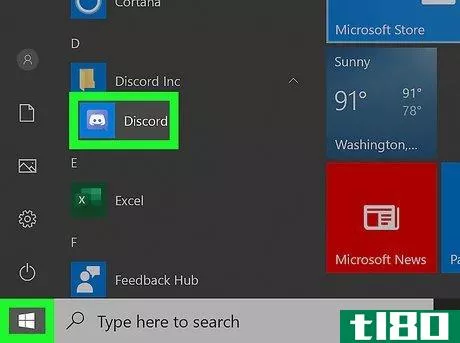
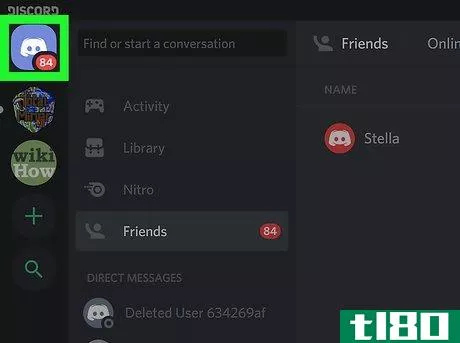
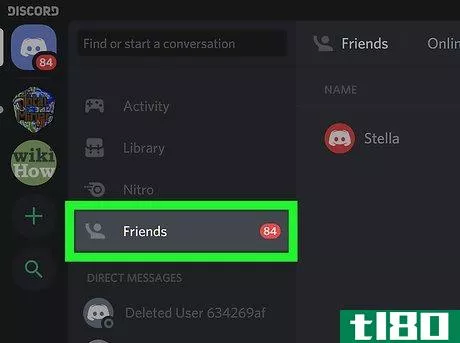

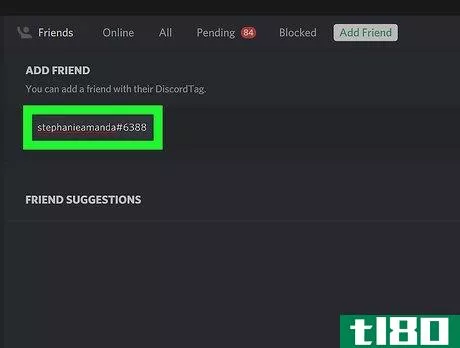
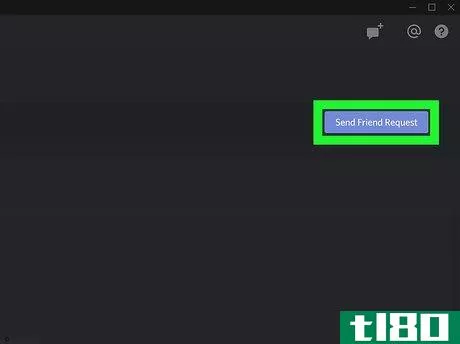
方法2 方法2/2: 携帯電話やタブレットを使う
- 1スマホやタブレットでDiscordアプリを開く。Discordのアイコンは紫の円の中に白いゲーム盤があるような形をしています。モバイルDiscordアプリは、iPhone、iPad、Androidの全機種で利用可能です。
- 2 3本の紐を結ぶ☝ メニューボタン 画面左上にあるボタンで、ナビゲーションメニューが開きます。
- 3 左上にあるホームボタンを押す。このボタンは、白い丸い人形のアイコンが3つ並んでいるように見えます。ダイレクトメッセージ」リストが表示されます。
- ダイレクトメッセージ」リストの上部にある、手を振る人形のアイコンの横に表示されているボタンです。
- 5 白い番号の見出しと右上の「+」アイコンをクリックします。このボタンは、'Friends'ページの右上にあります。新しいページで「友だち追加」フォームが表示されます。
- 6 「DiscordTag#0000」欄に友達のDiscordタグを入力します。ページ上部のテキストフィールドをクリックし、友達の Discord タグ(友達のユーザー名の後に「#」の数字記号と固有の 4 桁のコードを付けたもの)を入力します。また、下部にある「Start nearby scan」ボタンをクリックすると、Wi-FiやBluetoothを使っている周囲の不仲なユーザーを探して追加することができます。
- 7 「送信」ボタンをクリックする。ページの右側にある青いボタンです。指定したユーザーにフレンドリクエストを送信します。友達があなたのリクエストを受け入れると、その友達があなたに加わります。
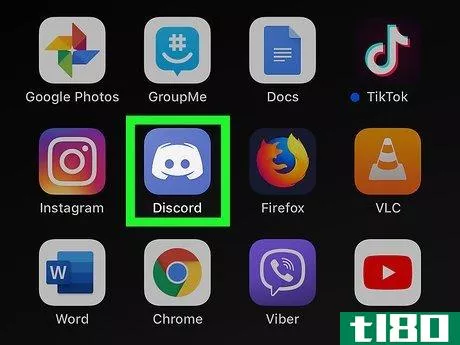
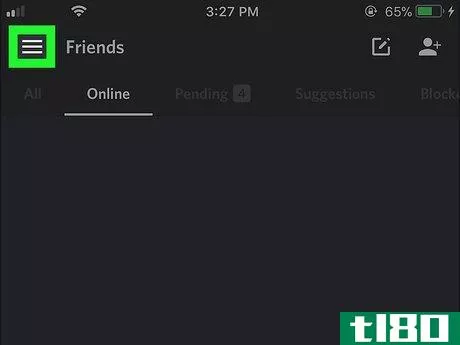
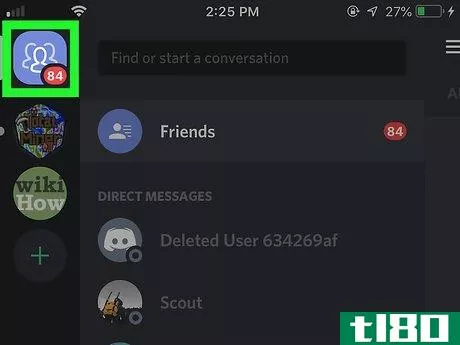
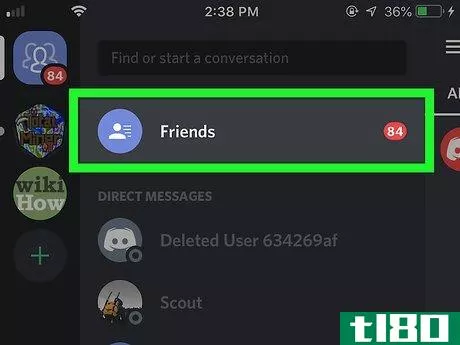
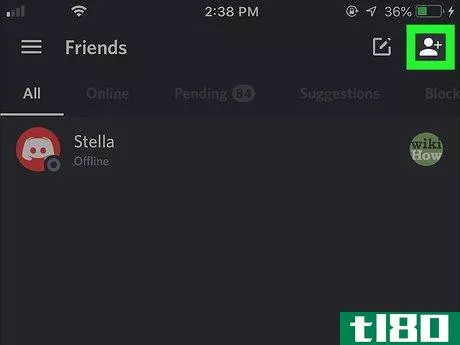
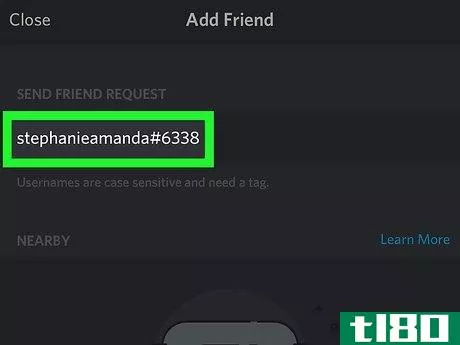
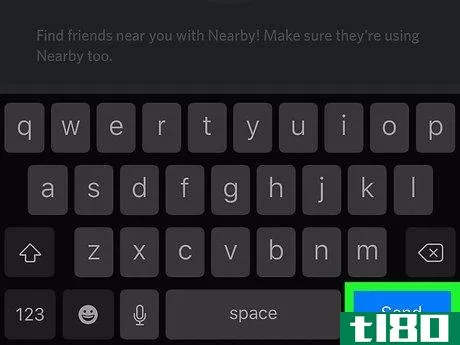
- 誰かと話したり、追加したりする前に、その人が信頼できる人であることを確認してください。
- 2022-03-02 09:31 に公開
- 閲覧 ( 17 )
- 分類:IT